Cara Ganti password WiFi IndiHome Huawei itu penting dilakukan agar jaringan tetap aman dan tidak sembarang orang bisa masuk. Kalau sudah tahu caranya, kalian bisa ubah password sesuka hati tanpa repot minta bantuan orang lain. Jadi tidak perlu bingung lagi tiap mau ganti password.
Karena itu, pada kesempatan kali ini akan dibahas secara detail mulai dari syarat ketentuannya, Cara Ganti password WiFi IndiHome Huawei sampai beberapa tips menarik. Jadi simak sampai tuntas ya uraian dibawah ini !
Contents
Syarat Ganti Password WiFi IndiHome Huawei

Ternyata masih banyak juga lho pengguna IndiHome yang masih pakai password bawaan atau sangat jarang diganti.
Padahal kebiasaan tersebut bisa buat jaringan rumah mudah dibobol. Bisa jadi yang lagi baca artikel ini juga pernah mengalami masalah yang sama.
Nah, salah satu modem yang paling sering dipakai pengguna IndiHome itu adalah Huawei karena fiturnya lengkap dan performanya stabil untuk koneksi internet rumah
Bahkan pengaturan di dalamnya, termasuk Fungsi Port LAN 1 2 3 4 IndiHome, cukup membantu agar jaringan bisa dipakai sesuai kebutuhan.
Lalu bagaimanakah Cara Ganti password WiFi IndiHome Huawei ? Sebelum masuk ke panduannya, siapkan dulu beberapa syarat dibawah ini :
1. Pastikan perangkat sudah terhubung ke jaringan WiFi Huawei
Sambungkan HP atau laptop ke WiFi Huawei yang mau diubah. Kalau sinyalnya kurang stabil, pakai saja kabel LAN agar aksesnya lancar.
2. Ketahui alamat IP router Huawei dan akses admin-nya
Kemudian cek dulu alamat IP router Huawei. Biasanya 192.168.100.1 atau 192.168.1.1. Cara ceknya tinggal buka pengaturan WiFi di HP atau Command Prompt di laptop.
Jangan lupa juga simpan user dan password admin bawaan (seperti telecomadmin/admintelecom”, “admin/admin”, atau yang ada di stiker modem).
3. Siapkan password baru yang aman
Syarat ketiga dari Cara Ganti Password WiFi IndiHome Huawei adalah siapkan password baru yang kuat dengan kombinasi huruf besar, huruf kecil, angka, dan simbol minimal delapan karakter.
Ohya, jangan gunakan info pribadi atau pola yang mudah ditebak, lalu simpan password baru di tempat aman agar tidak lupa.
Cara Ganti Password WiFi Huawei IndiHome

Sudah siap dengan semua syarat di atas? Kalau iya, sekarang saatnya lanjut ke cara ganti password WiFi Huawei IndiHome berikut :
1. Akses antarmuka web router (via browser)
Pertama, buka browser di HP atau laptop, lalu ketik alamat IP router 192.168.100.1 atau 192.168.1. Abis itu tinggal login pakai username dan password admin.
2. Menu navigasi untuk pengaturan WiFi (WLAN)
Setelah login, masuk ke menu pengaturan WiFi WLAN atau Wireless. Lanjut cari submenu “Security atau WPA / WPA2 / WPA-PreSharedKey” untuk ganti passwordnya.
3. Ganti password (WPA Passphrase)
Lalu masukkan password baru di kolom “WPA PreSharedKey atau Passphrase” dan klik “Apply/Save/Submit”. WiFi akan otomatis restart sebentar dan koneksi terputus dulu.
4. Verifikasi setelah mengganti
Setelah ganti password, sambungkan perangkat ke WiFi pakai sandi baru. Kalau gagal, cek lagi apakah masih terhubung ke jaringan lama atau ada salah ketik passwordnya.
Tips Ganti Password WiFi IndiHome Huawei

Seperti yang sudah disinggung di awal, kita juga bakal ngasih beberapa tips menarik supaya Cara Ganti Password WiFi IndiHome Huawei bisa berjalan lancar. Berikut beberapa tipsnya :
1. Jika tidak bisa login ke router
Kalau pas lakukan Cara Ganti Password WiFi IndiHome Huawei kalian tidak bisa login ke router, pastikan dulu IP, username, dan password yang dimasukkan sudah benar.
Coba juga kombinasi default “telecomadmin/admintelecom atau admin/admin”. Jika memang masih gagal, reset router ke pengaturan pabrik.
2. Bila perubahan tidak tersimpan / WiFi tetap menggunakan password lama
Sudah lakukan Cara Ganti Password WiFi IndiHome Huawei namun tetap tidak juga ganti? Tekan Save, bersihkan cache atau ganti browser, restart router, sambungkan ulang perangkat, dan jika tetap gagal, reset modem lalu atur ulang.
3. Jika lupa password baru
Kalau ternyata masalahnya karena lupa password baru, tinggal reset saja perangkat ke setelan pabrik agar bisa masuk lagi pakai detail bawaan, dan kalau masih bingung bisa hubungi layanan pelanggan IndiHome.
Tips Membuat Password WiFi yang Aman
Sementara untuk pembahasan terakhir akan dibagikan tips membuat password WiFi yang aman agar kata sandimu bisa lebih kuat dan sulit ditebak. Berikut beberapa tipsnya :
- Buat kata sandi minimal 8 karakter, semakin panjang makin aman
- Campurkan huruf besar, huruf kecil, angka, dan simbol supaya susah ditebak
- Jangan pakai data pribadi seperti nama, tanggal lahir, atau nomor telepon
- Pilih kata acak yang mudah diingat sendiri tapi sulit ditebak orang lain
- Simpan di aplikasi pengelola kata sandi kalau takut lupa
- Ganti password WiFi secara rutin misalnya setiap 3–6 bulan agar tetap aman
- Aktifkan fitur keamanan tambahan seperti WPA3 atau enkripsi terbaru pada router
Demikianlah penjelasan yang dapat disampaikan mengenai Cara Ganti Password WiFi IndiHome Huawei. Cek artikel menarik lainnya di Link ganti password wifi indihome.

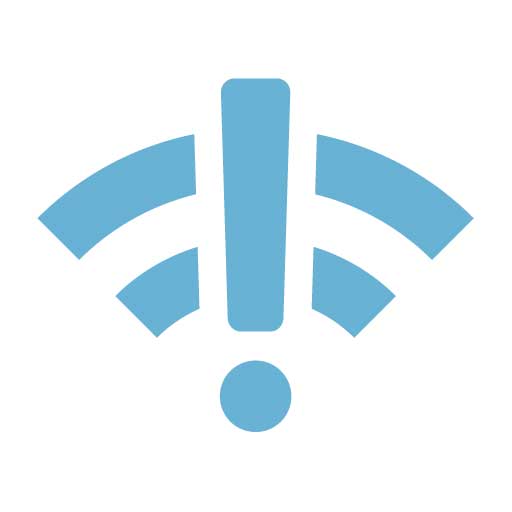





Leave a Comment